
Υλικό TPM παρέχει έναν ανθεκτικό σε παραβίαση τρόπο αποθήκευσης κλειδιών κρυπτογράφησης σε έναν υπολογιστή. Στα Windows 10, 8 και 7, απαιτείται συνήθως ένα TPM για ενεργοποίηση και χρήση χαρακτηριστικά κρυπτογράφησης όπως το BitLocker . Δείτε πώς μπορείτε να ελέγξετε εάν ο υπολογιστής σας διαθέτει τσιπ TPM, να ενεργοποιήσετε το TPM εάν είναι απενεργοποιημένο ή να προσθέσετε ένα τσιπ TPM σε έναν υπολογιστή χωρίς ένα.
Επιλογή 1: Ελέγξτε το Εργαλείο διαχείρισης TPM
ΣΧΕΤΙΖΟΜΑΙ ΜΕ: Τι είναι το TPM και γιατί τα Windows χρειάζονται ένα για κρυπτογράφηση δίσκου;
Το ενσωματωμένο εργαλείο διαχείρισης TPM στα Windows θα σας δείξει εάν ο υπολογιστής σας διαθέτει TPM. Για να το ανοίξετε, πατήστε τα Windows + R για να ανοίξετε ένα παράθυρο διαλόγου εκτέλεσης. Τύπος
tpm.msc
σε αυτό και πατήστε Enter για να ξεκινήσει το εργαλείο.
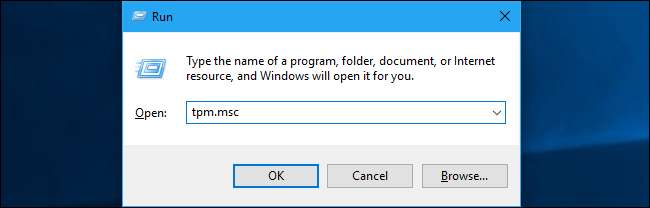
Εάν βλέπετε πληροφορίες σχετικά με το TPM στον υπολογιστή - συμπεριλαμβανομένου ενός μηνύματος στην κάτω δεξιά γωνία του παραθύρου που σας ενημερώνει ποια έκδοση προδιαγραφής TPM υποστηρίζει το τσιπ σας - ο υπολογιστής σας διαθέτει TPM.
Αν δείτε ένα μήνυμα "Δεν είναι δυνατή η εύρεση συμβατού TPM", ο υπολογιστής σας δεν διαθέτει TPM.
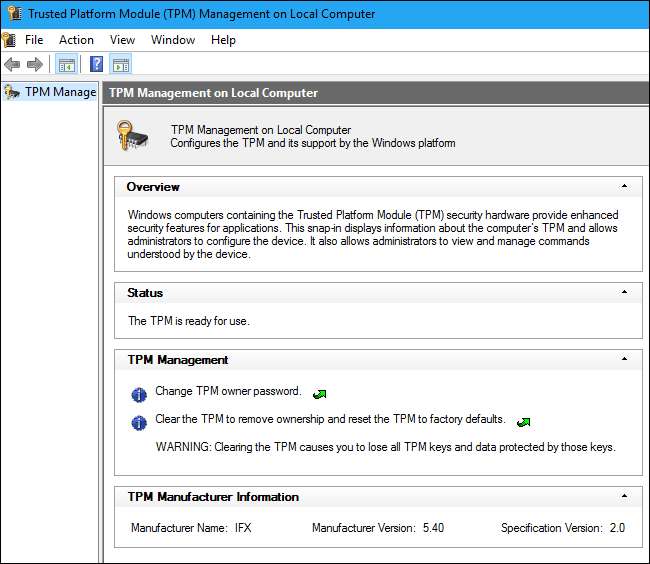
Ελέγξτε εάν ο υπολογιστής σας διαθέτει υλικό TPM που είναι απενεργοποιημένο
Σε ορισμένους υπολογιστές, είναι δυνατό να απενεργοποιήσετε το τσιπ TPM στο υλικολογισμικό UEFI ή στο BIOS του υπολογιστή. Εάν το τσιπ TPM είναι απενεργοποιημένο σε αυτό το επίπεδο, είναι απενεργοποιημένο και δεν θα εμφανίζεται στα Windows, παρόλο που ο υπολογιστής σας διαθέτει πραγματικά το υλικό.
Για να το ελέγξετε, επανεκκινήστε τον υπολογιστή σας στην οθόνη ρυθμίσεων UEFI ή BIOS. Η ακριβής διαδικασία είναι διαφορετική σε κάθε υπολογιστή. Ορισμένοι σύγχρονοι υπολογιστές χρειάζονται προχωρήστε στις προχωρημένες επιλογές εκκίνησης των Windows 10 ή 8 μενού, ενώ άλλοι εξακολουθούν να απαιτούν να πατήσετε ένα συγκεκριμένο πλήκτρο - όπως Διαγραφή, F12 ή Escape - κατά τη διαδικασία εκκίνησης. Ελέγξτε την τεκμηρίωση του υπολογιστή σας για περισσότερες πληροφορίες ή ελέγξτε την τεκμηρίωση της μητρικής πλακέτας σας εάν έχετε δημιουργήσει τον δικό σας υπολογιστή.
Κοιτάξτε μέσα από την οθόνη ρυθμίσεων και δείτε αν βλέπετε μια επιλογή με την ονομασία "Trusted Platform Module", "TPM", "TPM Support" ή κάτι παρόμοιο. Εάν είναι απενεργοποιημένο, ενεργοποιήστε το από εδώ, αποθηκεύστε τις ρυθμίσεις και επανεκκινήστε Το TPM θα είναι διαθέσιμο για χρήση στα Windows.
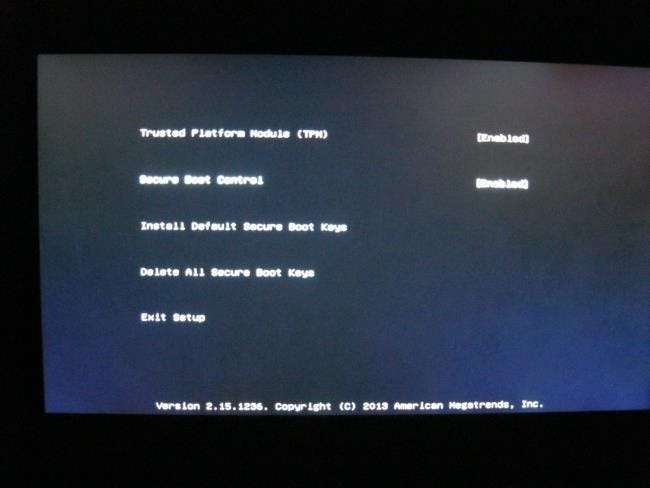
Τα TPM εμφανίζονται επίσης στη Διαχείριση συσκευών, επομένως ίσως αξίζει να διασφαλίσετε ότι το TPM σας δεν είναι απενεργοποιήθηκε και στη Διαχείριση Συσκευών (αν και αυτό είναι απίθανο). Εάν δεν βλέπετε "Συσκευές ασφαλείας" με TPM στη Διαχείριση συσκευών και δεν υπάρχει καταχώριση στο BIOS, πιθανότατα δεν έχετε.
Πώς να προσθέσετε ένα τσιπ TPM σε έναν υπολογιστή
Εάν έχετε δημιουργήσει τον δικό σας υπολογιστή, ενδέχεται να μπορείτε να προσθέσετε ένα τσιπ TPM σε αυτό. Ψάχνω για ένα τσιπ TPM που πωλείται ως πρόσθετη μονάδα . Θα χρειαστείτε ένα που να υποστηρίζει την ακριβή μητρική πλακέτα στον υπολογιστή σας.
Οι φορητοί υπολογιστές και οι επιτραπέζιοι υπολογιστές που αγοράζετε από το ράφι έχουν συνήθως ένα τσιπ TPM που είναι συγκολλημένο - μόνιμα συνδεδεμένο - στη μητρική πλακέτα. Δεν είναι δυνατή η προσθήκη τσιπ TPM σε παλαιότερο υπολογιστή που δεν διαθέτει υλικό για αποδοχή. Συμβουλευτείτε την τεκμηρίωση του κατασκευαστή της μητρικής πλακέτας σας για περισσότερες πληροφορίες σχετικά με το εάν ο υπολογιστής σας υποστηρίζει ένα τσιπ TPM και ποιο απαιτείται.
Πιστωτική εικόνα: FxJ







